在长时间操作 win10 ghost系统 的过程中,电脑中难免会有一些用户没有及时删除的垃圾文件堆积这,时间一长就会占用大量的win10电脑内存,这时我们可以通过系统自带的磁盘碎片整理功
在长时间操作win10 ghost系统的过程中,电脑中难免会有一些用户没有及时删除的垃圾文件堆积这,时间一长就会占用大量的win10电脑内存,这时我们可以通过系统自带的磁盘碎片整理功能来进行清理,可是win10系统如何进行磁盘碎片整理呢?这里小编就来教大家win10磁盘碎片整理操作方法。
推荐下载:win10专业版原版
具体方法:
1、打开电脑,点击进入。

2、点击选择磁盘,点击进入磁盘。
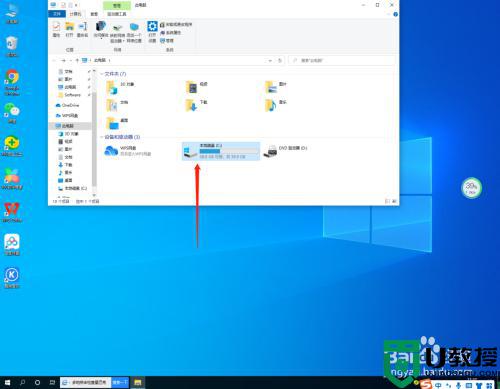
3、右击磁盘,然后点击进入属性。
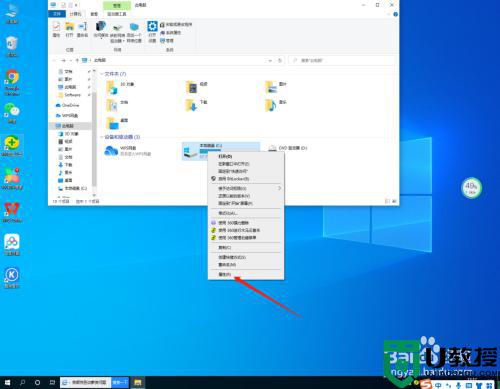
4、点击进入驱动器进行优化和碎片整理点击优化即可。
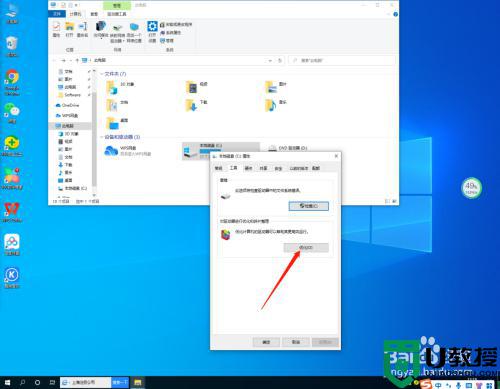
以上就是小编带来的win10磁盘碎片整理操作方法了,还有不清楚的用户就可以参考一下小编的步骤进行操作,希望能够对大家有所帮助。
【本文由:高防服务器ip http://www.558idc.com/gfip.html 复制请保留原URL】